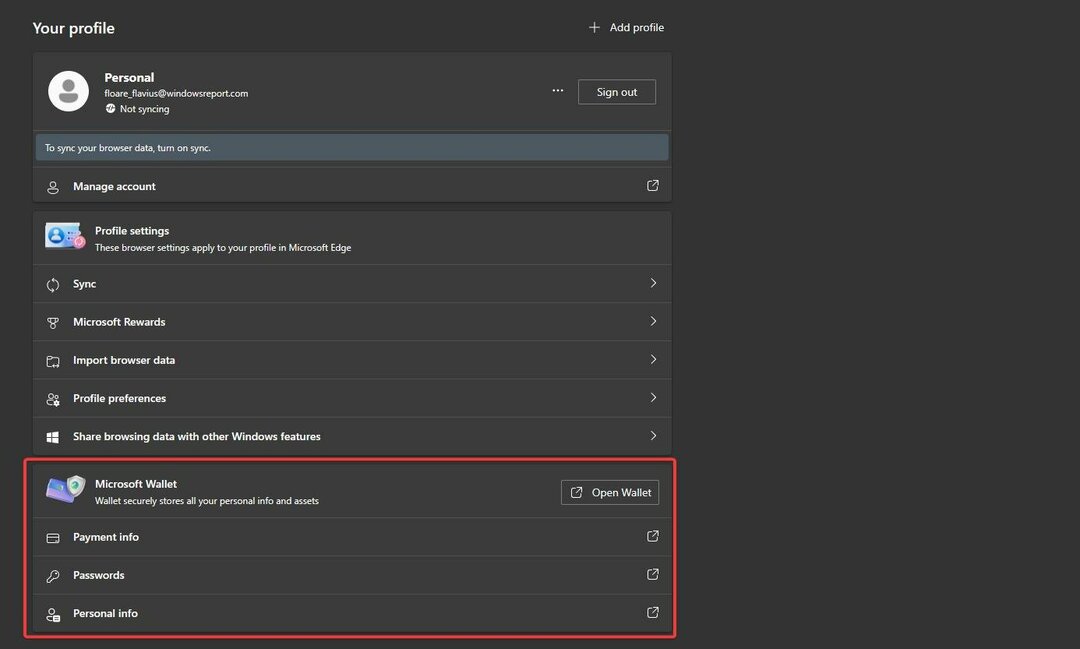Microsoft Edge е вграденият браузър, който се предлага с Windows OS. Това приложение също е зададено като приложение по подразбиране за отваряне на PDF файлове в Windows.
Получаването на PDF прикачени файлове с имейли е често срещано явление в наши дни. Въпреки това, когато потребителите се опитат да отворят PDF прикачения файл, те забелязаха, че браузърът Edge просто ще се срине или замръзне. След като това се случи, потребителите няма да могат да променят разделите или да предприемат каквото и да било действие.
В тази статия нека разгледаме различните начини за отстраняване на този проблем с браузъра Edge.
Съдържание
Поправка 1: Прекратете задачата и опитайте да я отворите отново.
1. Дръжте ключовете Windows+X заедно.
2. Ще видите изскачащ прозорец. Натисни т клавиш от клавиатурата.
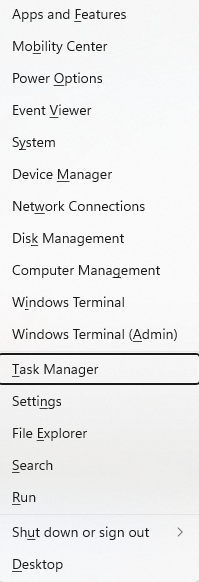
3. В Диспечер на задачите прозорец се отваря.
4. Отидете до Подробности раздел.
5. Намерете msedge.exe и Кликнете с десния бутон върху него.
6. Кликнете върху Край на дървото на процеса.
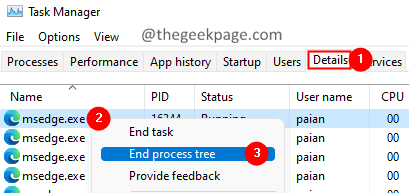
7. Всички прозорци на Edge ще бъдат затворени.
Сега опитайте да отворите Edge отново и проверете дали можете да отворите PDF файла.
Поправка 2: Изчистете хронологията на сърфирането и кешираните данни
1. Отворете браузъра Edge.
2. В адресната лента, разположена в горната част, въведете командата по-долу и натиснете Enter.
edge://settings/clearBrowserData
3. Показва се изскачащият прозорец Изчистване на данните за сърфиране. Отбележете следната опция:
- История на сърфиране
- История на изтегляне
- Бисквитки и други данни за сайта
- Кеширани изображения и файлове
- Разрешения за сайта
- Всички данни от предишната версия на Microsoft Edge
- Данни на Media Foundation
4. Накрая кликнете върху Изчисти сега бутон.
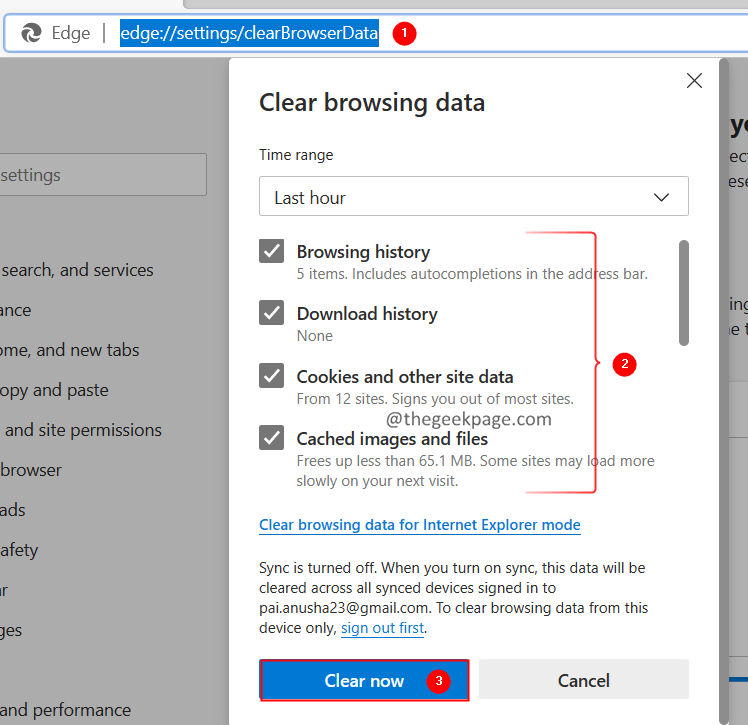
5. Затворете и отворете отново прозореца на браузъра. Проверете дали това отстранява проблемите.
Поправка 3: Деактивирайте разширенията и проверете
1. Отворете браузъра Edge.
2. В адресната лента, разположена в горната част, въведете командата по-долу и натиснете Enter.
edge://extensions/
3. Деактивирайте разширенията едно след друго и проверете дали някакви разширения причиняват проблема. Когато идентифицирате разширението, което причинява проблема, просто го деактивирайте.
Проверете дали това помага.
Поправка 4: Нулиране на Microsoft Edge
1. Отворете браузъра Edge.
2. В адресната лента, разположена в горната част, въведете командата по-долу и натиснете Enter.
edge://settings/resetProfileSettings
3. В прозореца, който се показва, щракнете върху Нулиране бутон, както е показано по-долу.
Това ще нулира настройките на браузъра Microsoft Edge по подразбиране.
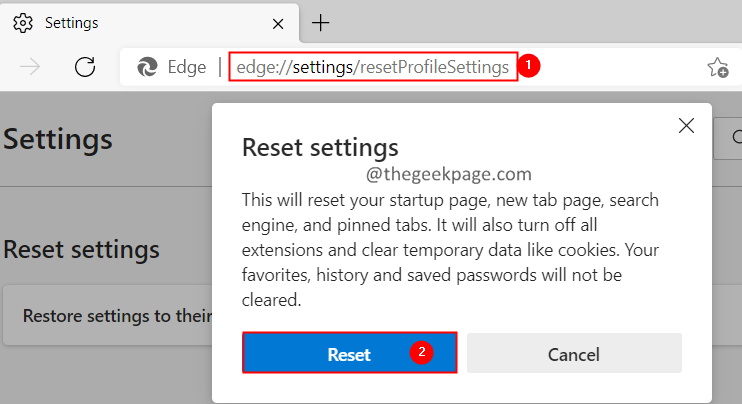
4. Затворете и отворете отново браузъра.
Проверете дали проблемът е отстранен.
Поправка 5: Използвайте различно приложение, за да отворите PDF файла
Ако нито едно от горните поправки не помогне, опитайте да използвате друг браузър като Chrome, Firefox или приложения като Adobe PDF reader, за да отворите PDF файла.
1. Отвори Изпълнете диалоговия прозорец с ключовете Windows+R.
2. Въведете командата по-долу и натиснете Enter.
ms-настройки: приложения по подразбиране
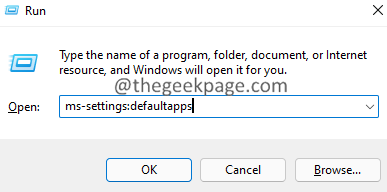
3. В отварящия се прозорец, под Задаване по подразбиране за тип файл или тип връзка, въведете .pdf и натиснете Enter.
4. Ще забележите, че Microsoft Edge е зададен като приложение по подразбиране за отваряне на PDF файлове.
5. Кликнете върху стрелката до него.
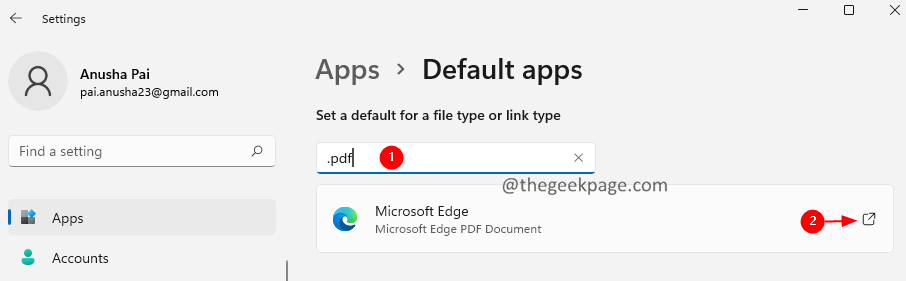
6. В отварящия се прозорец щракнете двукратно върху приложението, което искате да използвате.
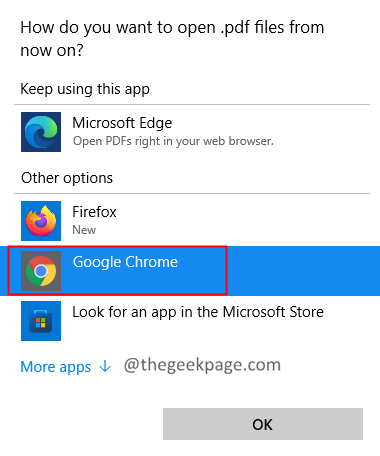
Това е всичко.
Надяваме се, че това е било информативно. Моля, коментирайте и ни уведомете за корекцията, която ви помогна да разрешите проблема.
Благодаря ви, че четете.